审计大师导入数据流程
现场审计实施系统数据备份恢复工具2008至2011使用说明
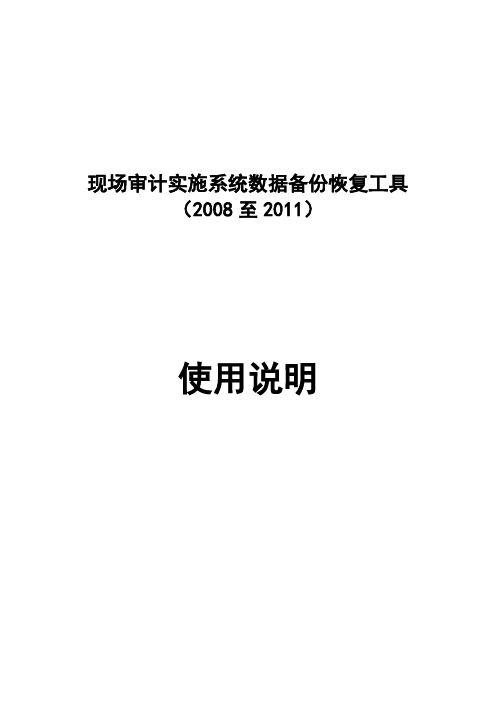
现场审计实施系统数据备份恢复工具(2008至2011)使用说明现场审计实施系统数据备份恢复工具(2008至2011)包括两个部分:备份工具和迁移工具,其中:备份工具用于将AO2008版中的数据进行备份,形成.aobak为后缀名的备份文件;迁移工具用于将备份工具形成的.aobak备份文件中包含的数据迁移到AO2011版中。
审计人员进行数据迁移的操作步骤是:1.将安装光盘的“现场审计实施系统数据备份恢复工具(2008至2011)”目录拷贝到本地计算机(否则无法正常使用备份恢复工具);2.利用备份工具备份AO2008版中的数据;3.利用迁移工具将数据迁移到AO2011版中。
1备份工具备份工具存放在安装光盘的“现场审计实施系统数据备份恢复工具(2008至2011)/备份工具”目录中。
双击该目录中的“AOBackUpTools.exe”,弹出对话框,如图1-1所示。
图1-1点击“下一步”,如果当前系统安装的AO2008没有升级到KB20081001版本,则系统弹出提示对话框询问用户是否升级到AO2008SP1(1001)版本,如图1-2所示。
图1-2点击“是”,自动调用更新程序,把AO2008升级到KB20081001版本,如图1-3所示,点击“否”则不更新AO2008。
未升级的AO2008不能进行数据备份。
图1-3AO2008升级到KB20081001以后,备份工具进入选择备份内容对话框,如图1-4所示。
图1-4AO2008可备份的数据包括三个方面:1.AO系统文件该数据包括两方面内容,分别是:(1)审计机关及审计师专家经验:该数据为必选项,将会迁移审计人员在AO 中添加的“审计机关经验”和“审计师经验”。
通过AO2011的【辅助工具】-【审计专家经验】-【经验管理】功能能够查看迁移过来的审计机关经验和审计师经验。
(2)人员信息:该数据为必选项,将会迁移AO2008中的所有系统人员信息,包括部门信息、系统人员信息等。
工程审计中的数据收集与分析技巧
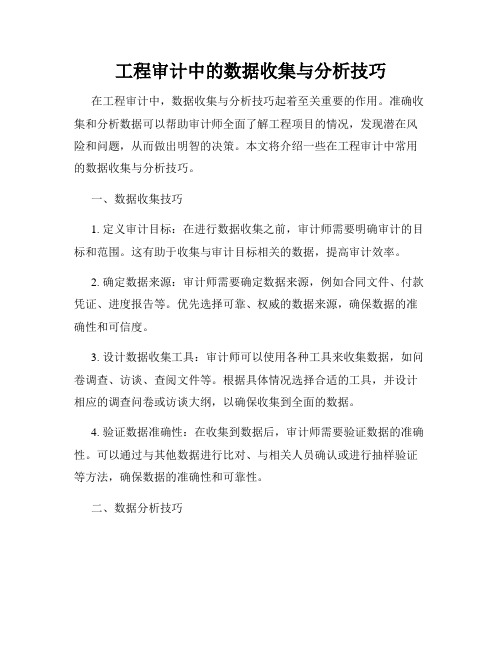
工程审计中的数据收集与分析技巧在工程审计中,数据收集与分析技巧起着至关重要的作用。
准确收集和分析数据可以帮助审计师全面了解工程项目的情况,发现潜在风险和问题,从而做出明智的决策。
本文将介绍一些在工程审计中常用的数据收集与分析技巧。
一、数据收集技巧1. 定义审计目标:在进行数据收集之前,审计师需要明确审计的目标和范围。
这有助于收集与审计目标相关的数据,提高审计效率。
2. 确定数据来源:审计师需要确定数据来源,例如合同文件、付款凭证、进度报告等。
优先选择可靠、权威的数据来源,确保数据的准确性和可信度。
3. 设计数据收集工具:审计师可以使用各种工具来收集数据,如问卷调查、访谈、查阅文件等。
根据具体情况选择合适的工具,并设计相应的调查问卷或访谈大纲,以确保收集到全面的数据。
4. 验证数据准确性:在收集到数据后,审计师需要验证数据的准确性。
可以通过与其他数据进行比对、与相关人员确认或进行抽样验证等方法,确保数据的准确性和可靠性。
二、数据分析技巧1. 数据分类与整理:将收集到的数据进行分类整理,使数据更具结构化。
可以使用表格、图表等形式将数据进行分类、比较和总结,便于进一步的分析和理解。
2. 运用统计分析方法:审计师可以运用统计分析方法对数据进行深入研究和分析。
例如,计算项目关键指标的平均值、标准差等,进行趋势分析、比较分析等,以揭示数据中的规律和潜在问题。
3. 利用数据可视化工具:数据可视化可以帮助审计师更好地理解和传达数据,使复杂的数据更易于理解。
可以使用折线图、柱状图、雷达图等工具来展示数据,呈现数据的趋势和关联性。
4. 制定分析报告:在数据分析完成后,审计师需要制定相应的分析报告。
报告应包括对数据的详细解读和分析结果的总结,同时提供相关建议和改进措施,为项目管理者提供决策依据。
总结:工程审计中的数据收集与分析技巧是确保审计工作质量和效果的关键。
在收集数据时,审计师需要明确审计目标、选择可靠的数据来源并设计合适的数据收集工具。
中普审计-事务所版V9.0常见问题解答..

中普审计-事务所版V9.0常见问题解答..中普审计-事务所版V9.0常见问题解答..--------------------------------------------------------------------------作者: _____________--------------------------------------------------------------------------日期: _____________中普审计系统-事务所版V9.0常见问题解答一、安装问题:1.1、XP系统安装第一步“安装操作系统补丁(WindowsXP)”时出现报错。
一般会出现在WindowsXP sp3版本的系统之上,因为,sp3版本已包含此系统补丁,不需更新。
XP系统,操作如下:1>、开始——运行——输入regedit——回车2>、找到注册表,HKEY_LOCAL_MACHINE\SOFWARE\Microsoft\Internet Explorer下的MAIN子键,点击main后,在上面菜单中找到“编辑”--“权限”,点击后就会出现“允许完全控制”等字样,勾上则可。
3>、开始——运行——输入cmd——回车——在打开的窗口中输入net stop WuAuServ4>、开始——运行——输入%windir%5>、在打开的窗口中有个文件夹叫SoftwareDistribution,把它重命名为SDold6>、开始——运行——输入cmd——回车——在打开的窗口中输入net start WuAuServ7>、安装.NET Framework 4.0Win7系统,操作如下:1>、以管理员身份运行X:\Windows\System32文件夹内的cmd.exe这个程序(X为系统盘符,一般是C)2>、输入net stop WuAuServ3>、将X:\Windows\SoftwareDistribution\这个文件夹重命名为SDold4>、重复第一步,并输入net start WuAuServ5>、以管理员身份运行.NET Framework 4.0的安装程序1.3、苹果系统(MacOS)不支持审计软件的安装。
计算机大数据数据审计sqlserver数据库导入和导出数据

原(重点)
三、
辅助数据导入(了解)
常见数据导入和导出类型分为三类: 一、E xcel表格(重点) 二、Access文件(了解) 三、平面文件(了解)
S ql server数据文件分类
2.1、S ql server直接导入
2.1.1、S ql server直接导入Excel
S ql server直接导入Excel
S ql server直接导出Excel
练习:将“练习”数据库中“银行表”导出到 E xcel文件 二、数据源选择“SqlServer native client 10.0”,数据库选择“练习”;
S ql server直接导出Excel
练习:将“练习”数据库中“银行表”导出到 E xcel文件 三 、 桌 面 新 建 Excel 文 件 , 选 目 标 类 型 “Microsoft Excel”,Excel文件路径选择“新 建E xcel文件”;
S ql server直接导入平面文件
练习:将“法人表.txt”导入“练习”数据库 三、检查“目标数据库”是否正确;
S ql server直接导入平面文件
练习:将“法人表.txt”导入“练习”数据库 五、勾选需要导入的数据表。检查“编辑映射” 和“预览”,确认无误后,单击“下一步”后,单 击“完成”。
S ql server直接导出Excel
练习:将“练习”数据库中“银行表”导出到 E xcel文件 六、导出成功;
感谢聆听
② 授权用户 对应S Q L S erver身份验证模式 特点:需要数据预先设置的用户名及密码,才可登录 (如:S QL S erver自带超级管理用户 sa)
新建“练习”数据库
新建“练习”数据库: 右键点击“数据库”→“新建数据库”
审计大师使用手册
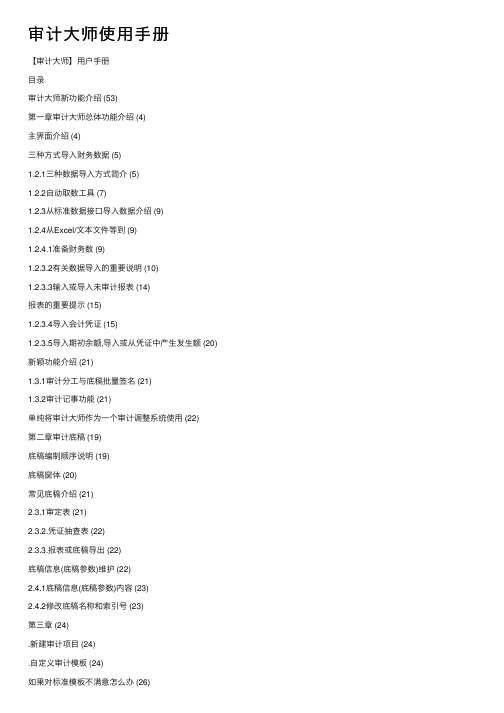
审计⼤师使⽤⼿册【审计⼤师】⽤户⼿册⽬录审计⼤师新功能介绍 (53)第⼀章审计⼤师总体功能介绍 (4)主界⾯介绍 (4)三种⽅式导⼊财务数据 (5)1.2.1三种数据导⼊⽅式简介 (5)1.2.2⾃动取数⼯具 (7)1.2.3从标准数据接⼝导⼊数据介绍 (9)1.2.4从Excel/⽂本⽂件等到 (9)1.2.4.1准备财务数 (9)1.2.3.2有关数据导⼊的重要说明 (10)1.2.3.3输⼊或导⼊未审计报表 (14)报表的重要提⽰ (15)1.2.3.4导⼊会计凭证 (15)1.2.3.5导⼊期初余额,导⼊或从凭证中产⽣发⽣额 (20)新颖功能介绍 (21)1.3.1审计分⼯与底稿批量签名 (21)1.3.2审计记事功能 (21)单纯将审计⼤师作为⼀个审计调整系统使⽤ (22)第⼆章审计底稿 (19)底稿编制顺序说明 (19)底稿窗体 (20)常见底稿介绍 (21)2.3.1审定表 (21)2.3.2.凭证抽查表 (22)2.3.3.报表或底稿导出 (22)底稿信息(底稿参数)维护 (22)2.4.1底稿信息(底稿参数)内容 (23)2.4.2修改底稿名称和索引号 (23)第三章 (24).新建审计项⽬ (24).⾃定义审计模板 (24)如果对标准模板不满意怎么办 (26)导⼊财务数据 (26)⾃动⽣成底稿 (26)第四章编制或修改⼯作底稿 (27)⼯具栏 (27).底稿格式设置 (28)格式设置可以解决常见问题:去掉⼩数位、对齐等⾼级选项设置:底稿菜单->⾼级选项设置公式编辑 (31)4.3.1公式编辑⽅法 (31)4.3.2公式编辑技巧 (32)第五章底稿的编制技巧 (33).从科⽬余额发⽣额表中取数技巧 (34).账龄分析与重分类 (35)第六章凭证抽查 (36)凭证抽查选项设置 (36)初选凭证 (37)凭证选样 (38)第七章调整分录与重分类分录的编制 (39)编制分录的⽅法及窗⼝介绍 (39)分录编辑与复核窗体功能介绍 (39)编制分录的重要提⽰ (40)编制分录举例 (40)7.4.1利润分配调整分录举例 (40)7.4.2事业单位模板分录说明 (41)7.4.3调整上年数的分录举例 (42)将分录的⾦额引⽤到底稿中 (43)第⼋章财务软件数据导出(请参见常见财务软件数据导出⽅法.doc) (44)第九章多⼈协同⼯作(多⽤户应⽤) (44)多⽤户应⽤步骤 (44)合并⼯作底稿 (45)对底稿进⾏签名的重要提⽰ (45)第⼗章⽣成报表附注 (48)附注的构成 (48)从底稿中取数⽣成附注 (48)预览与保存为Word⽂档 (19)第⼗⼀章常见问题、错误的原因与处理⽅法 (49)分录在试算平衡表中调整的报表项⽬不正确 (49)分录在试算平衡表中调整的报表不正确(调到另外⼀个报表中去了) (50)分录没有汇总到试算平衡表、或审定表与试算平衡表不相符 (50)(20)(50)(50)公式计算缩位(12,+234,计算变成246) (50)第⼗⼆章同Office冲突的处理 (51)第⼀章审计⼤师总体功能介绍主界⾯介绍三种⽅式导⼊财务数据1.2.1三种财务数据导⼊⽅式简介1.取数⼯具⾃动取数2从标准数据接⼝导⼊数据3.从Excel/⽂本⽂件中导⼊数据(1)使⽤财务软件⾃动取数⼯具这种⽅法是运⾏⼀个取数⼯具,然后登录到财务软件的后台数据库,从中获取财务软件的数据。
审计大师快速应用向导-9页文档资料
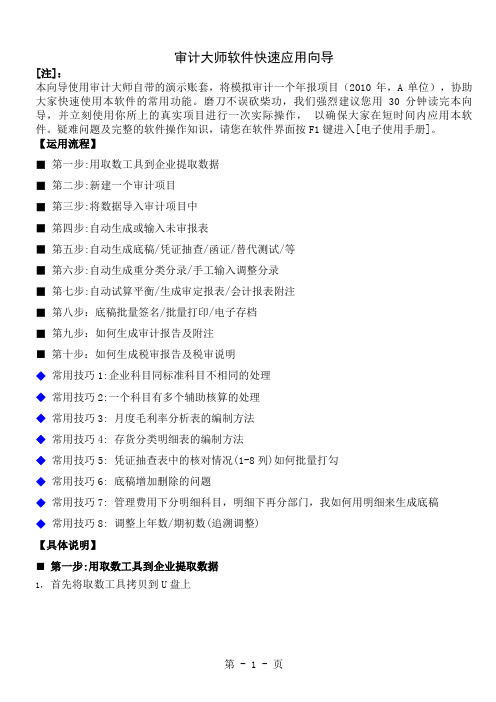
审计大师软件快速应用向导[注]:本向导使用审计大师自带的演示账套,将模拟审计一个年报项目(2010年,A单位),协助大家快速使用本软件的常用功能。
磨刀不误砍柴功,我们强烈建议您用30分钟读完本向导,并立刻使用你所上的真实项目进行一次实际操作,以确保大家在短时间内应用本软件。
疑难问题及完整的软件操作知识,请您在软件界面按F1键进入[电子使用手册]。
【运用流程】■第一步:用取数工具到企业提取数据■第二步:新建一个审计项目■第三步:将数据导入审计项目中■第四步:自动生成或输入未审报表■第五步:自动生成底稿/凭证抽查/函证/替代测试/等■第六步:自动生成重分类分录/手工输入调整分录■第七步:自动试算平衡/生成审定报表/会计报表附注■第八步:底稿批量签名/批量打印/电子存档■第九步:如何生成审计报告及附注■第十步:如何生成税审报告及税审说明◆常用技巧1:企业科目同标准科目不相同的处理◆常用技巧2:一个科目有多个辅助核算的处理◆常用技巧3: 月度毛利率分析表的编制方法◆常用技巧4: 存货分类明细表的编制方法◆常用技巧5: 凭证抽查表中的核对情况(1-8列)如何批量打勾◆常用技巧6: 底稿增加删除的问题◆常用技巧7: 管理费用下分明细科目,明细下再分部门,我如何用明细来生成底稿◆常用技巧8: 调整上年数/期初数(追溯调整)【具体说明】■第一步:用取数工具到企业提取数据1,首先将取数工具拷贝到U盘上提示:审计大师一般安装在“D:\审计大师软件”,此文件夹下有【财务软件取数工具5】,,大家将此文件夹整个拷贝到您的U盘。
如图:(D:\审计大师软件\财务软件取数工具5)2,带着U盘来到企业现场取数将U盘插在企业财务的电脑上,运行【财务软件取数工具5】下的文件,如图:,根据提示进行操作:1)选择财务软件的版本;2)选择你要审计的年度;3)选择你要的单位帐套。
如图:选择完成后自动进行取数,此过程需要3—5分钟即可将单位的总账\明细账\凭证全部取出来。
提高审计准确性的关键步骤数据采集样本选择等

提高审计准确性的关键步骤数据采集样本选择等提高审计准确性的关键步骤:数据采集、样本选择等审计作为一种重要的财务监督手段,对于保证财务信息的准确性和可靠性起着至关重要的作用。
为了提高审计准确性,审计师需要遵循一系列关键步骤,其中包括数据采集和样本选择等。
本文将详细介绍这些关键步骤,并探讨如何通过它们来提高审计准确性。
一、数据采集数据采集是审计的基础步骤,它涉及到获取、整理和存储与审计对象相关的数据和信息。
为了确保数据采集的准确性和完整性,审计师应该采取以下措施:1. 理解审计对象:在进行数据采集之前,审计师需要充分了解审计对象的业务、运营模式、会计处理方法等。
只有了解审计对象的背景信息,审计师才能确定采集哪些数据是必要的,以及应通过何种方式来采集。
2. 审查内部控制:审计师需要审查审计对象的内部控制制度,以了解数据采集过程中可能存在的风险和弊端。
通过评估内部控制的有效性,审计师能够更好地进行数据采集,并保证所采集的数据的准确性和完整性。
3. 使用多种数据采集方法:为了确保数据的准确性,审计师可以使用多种数据采集方法,包括直接观察、抽样调查、询问、比较分析等。
通过结合不同的数据采集方法,审计师能够从不同角度获取数据,提高数据的可信度和准确性。
二、样本选择样本选择是审计过程中的一个重要环节,它决定了审计师对于整个数据集的了解程度。
合理的样本选择能够减少审计工作的复杂性,提高审计准确性。
以下是一些样本选择的关键步骤:1. 确定抽样目标:审计师需要明确抽样目标,即确定需要从数据集中抽取哪些样本进行审计。
这个步骤需要考虑审计的目的、风险评估以及审计资源的限制等因素。
2. 选择抽样方法:根据抽样目标和审计需求,审计师可以选择合适的抽样方法。
常见的抽样方法包括随机抽样、系统抽样、整群抽样等。
审计师应该根据具体情况选择最为适用的抽样方法,并确保抽样过程的科学性和可靠性。
3. 确定样本容量:样本容量的确定取决于审计师的抽样目标、可接受的抽样误差以及审计资源的限制。
财务软件取数工具指引
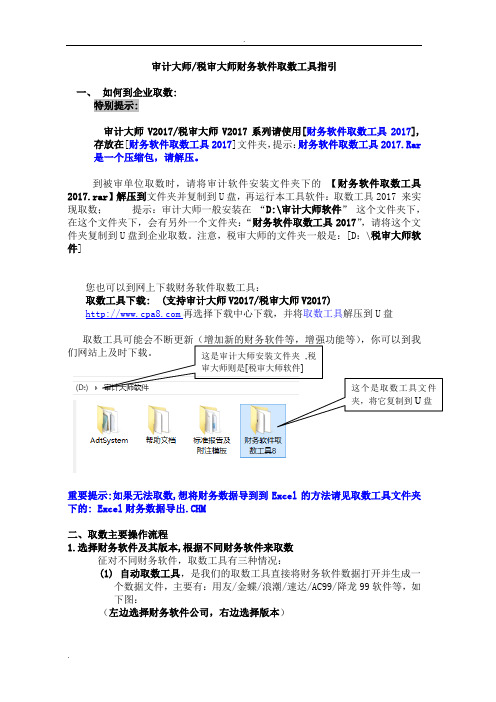
审计大师/税审大师财务软件取数工具指引一、 如何到企业取数:特别提示:审计大师V2017/税审大师V2017系列请使用[财务软件取数工具2017],存放在[财务软件取数工具2017]文件夹,提示:财务软件取数工具2017.Rar 是一个压缩包,请解压。
到被审单位取数时,请将审计软件安装文件夹下的 【财务软件取数工具2017.rar 】解压到文件夹并复制到U 盘,再运行本工具软件:取数工具2017 来实现取数; 提示:审计大师一般安装在 “D:\审计大师软件” 这个文件夹下,在这个文件夹下,会有另外一个文件夹:“财务软件取数工具2017”,请将这个文件夹复制到U 盘到企业取数。
注意,税审大师的文件夹一般是:[D :\税审大师软件]您也可以到网上下载财务软件取数工具:取数工具下载: (支持审计大师V2017/税审大师V2017) 再选择下载中心下载,并将取数工具解压到U 盘取数工具可能会不断更新(增加新的财务软件等,增强功能等),你可以到我们网站上及时下载。
重要提示:如果无法取数,想将财务数据导到到Excel 的方法请见取数工具文件夹下的: Excel 财务数据导出.CHM二、取数主要操作流程1.选择财务软件及其版本,根据不同财务软件来取数 征对不同财务软件,取数工具有三种情况:(1) 自动取数工具,是我们的取数工具直接将财务软件数据打开并生成一个数据文件,主要有:用友/金蝶/浪潮/速达/AC99/降龙99软件等,如下图:(左边选择财务软件公司,右边选择版本)这是审计大师安装文件夹 ,税审大师则是[税审大师软件]这个是取数工具文件夹,将它复制到U 盘这类软件取完数据后,会自动在U 盘建一个文件夹(文件夹的名称就是取数电脑上的年月日时分秒),财务数据文件就放在这个文件夹下。
见下图:(2)标准数据接口:有的财务软件本身就支持财务软件标准数据接口,这类软件有:这类财务软件又分为两种类型(A )一类是立成/四方/久其/博科/万能等,这些财务软件有独立的取数工具(这些工具是财务软件自身提供的),也就是说,取数工具同财务软件是分开的,从这个开始,需要运行财务软件来生成接口数据点运行就可以进入取数(不用打开财务软件),但注意,如果这类财务软件升级了,请询问企业或查看财务软件有没有新的取数工具,如果有请运行新的取数工具。
